Word轉PDF有空白頁怎么解決?Word轉PDF出現空白頁原因及最佳解決方案分享
更新日期:2024-04-10 16:46:53
來源:轉載
在将Word文档转换为pdf文件时,有时候会遇到空白页的问题,那么应该如何解决呢?下面一起来看看吧!
方法一:检查页面设置
首先,我们需要检查Word文档中的页面设置是否正确。打开Word文档,点击页面布局选项卡,确认边距、纸张大小、页眉页脚等设置是否合理。如果设置不正确,在生成pdf时就可能出现空白页。如果页面设置没有问题,我们需要检查文档内容布局是否合理。有时,在某些段落或表格之后,会出现额外的换行符或分页符,导致生成pdf时出现空白页。
方法二:使用可靠的软件
如果上述方法无法解决问题,可以考虑使用一些可靠的Word转pdf工具进行转换。这些工具通常具有强大的功能和较高的转换质量,可以有效避免空白页的生成。例如,可以使用悦书pdf阅读器软件。
具体操作步骤如下:先在电脑上打开“启源pdf转换器”,进入主界面,找到并选择“Word转pdf”功能。然后将需要转换的pdf文件拖入软件中,最后点击“开始转换”按钮完成操作。
悦书pdf阅读器(立即下载免费使用)
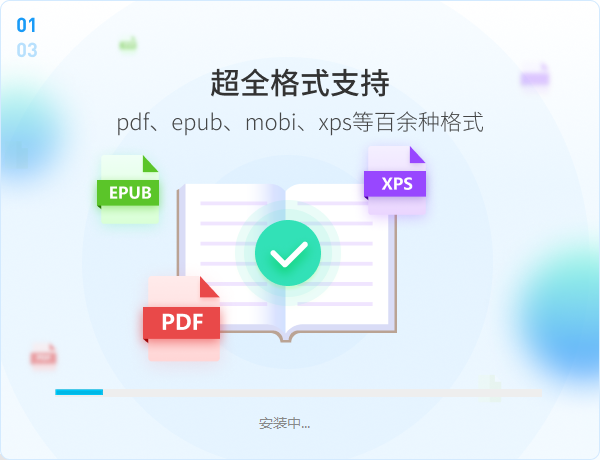
方法三:手动操作调整
一般情况下,Word转换成pdf后会出现一个空白页,这是因为文档内存在特殊的字符所致。如果我们设备上拥有专门的编辑工具,就可以轻松解决这个问题。只需打开转换后的pdf文件,手动删除空白页即可。另外,在进行转换之前,也可以直接将内容复制到pdf文件中并进行排版和保存。
方法四:使用办公功能
除了以上三种解决方案外,如果您发现Word文档中的内容和特殊字符较少,还可以尝试使用内置办公软件的另存为pdf功能。以Office 2010及更高版本为例,它们提供了内置的导出选项,可以将文档转换为pdf格式。具体操作步骤如下:打开想要转换的Word文档,依次点击“文件”>“另存为”,然后在文件类型下拉菜单中选择“pdf”选项,最后点击保存按钮,即可获得转换后的pdf文件。
- monterey12.1正式版無法檢測更新詳情0次
- zui13更新計劃詳細介紹0次
- 優麒麟u盤安裝詳細教程0次
- 優麒麟和銀河麒麟區別詳細介紹0次
- monterey屏幕鏡像使用教程0次
- monterey關閉sip教程0次
- 優麒麟操作系統詳細評測0次
- monterey支持多設備互動嗎詳情0次
- 優麒麟中文設置教程0次
- monterey和bigsur區別詳細介紹0次
周
月






